联想笔记本如何在XP系统下设置USB启动详细教程 (联想笔记本如何进入bios)
文章ID:4282时间:2025-06-23人气:
对于一些老旧的联想笔记本用户来说,可能还在使用Windows XP系统。虽然XP已经逐渐退出主流操作系统舞台,但仍有部分特殊需求或设备依赖于它。在这种情况下,了解如何在联想笔记本上设置USB启动就显得尤为重要了。本文将为大家详细讲解如何在联想笔记本上进入BIOS并设置USB启动,适用于XP系统的安装或维护操作 🛠️。
我们需要明确一个基本概念:什么是USB启动?简单来说,就是通过插入U盘中的启动盘来引导计算机运行操作系统安装程序或其他工具。这种方法特别适合重装系统、修复故障或者测试新系统环境。而要实现这一目标,就需要先进入笔记本的BIOS界面进行相关设置 ✅。
一、如何进入联想笔记本的BIOS设置

BIOS(Basic Input Output System)是计算机启动时最先加载的一段程序,负责硬件检测和引导操作系统的加载。不同的品牌电脑进入BIOS的方式略有不同,联想笔记本通常是在开机过程中按下特定键进入设置界面 🔧。
-
步骤一:重启联想笔记本
在开始设置之前,请确保你的联想笔记本处于关机状态,然后重新启动它。 -
步骤二:快速按下F2或Del键
在开机画面出现后,立即连续按 F2 键(有时也可能是 Delete 键),尝试进入BIOS设置界面。注意,这个过程需要迅速操作,否则会直接进入操作系统 😬。 - 提示: 如果你不确定是哪个键,可以在开机时观察屏幕下方是否有“Press F2 to setup”之类的提示信息,这能帮助你判断是否正确按键 👀。
二、在BIOS中设置USB为第一启动项
成功进入BIOS后,接下来我们需要将USB设备设置为首选启动设备。以下是具体操作步骤:
-
步骤一:选择Boot选项卡
进入BIOS主界面后,使用键盘上的方向键切换到“Boot”选项卡(有的机型也可能显示为“Startup”)📂。 -
步骤二:调整启动顺序
找到“Boot Device Priority”或“Boot Order”选项,进入后你会看到当前的启动设备列表,如硬盘(Hard Disk)、光驱(CD/DVD Drive)、网络启动等。 -
步骤三:将USB设为第一启动项
使用上下方向键选中USB相关的启动项(通常显示为“Removable Devices”或具体的U盘名称),然后按“+”号或“-”号将其调整为第一位(First Boot Device)💾。 -
步骤四:保存并退出
设置完成后,按键保存更改,并选择“Yes”确认退出BIOS。此时笔记本将会自动重启,并尝试从U盘启动 💾。
三、制作XP系统U盘启动盘
如果你还没有准备好用于安装XP的U盘启动盘,这里也提供一个简单的制作方法:
-
准备材料:
一个容量不小于4GB的U盘、XP系统ISO镜像文件、一台可正常使用的电脑以及一款U盘启动盘制作工具(如UltraISO、老毛桃、大白菜等)🧰。 -
步骤一:下载XP系统镜像
请确保你拥有一份合法授权的XP系统ISO文件,避免使用盗版或来源不明的镜像以防止安全隐患 ⚠️。 -
步骤二:使用UltraISO写入U盘
打开UltraISO软件,点击“文件 - 打开”导入ISO镜像,随后点击“启动 - 写入硬盘映像”,选择正确的U盘设备,点击“写入”按钮即可完成启动盘制作 🖥️。
四、注意事项与常见问题解答
在实际操作过程中,可能会遇到一些小问题,以下是一些常见的解决办法:
-
无法进入BIOS怎么办?
检查按键时机是否过晚,建议在开机瞬间就开始按F2键;某些新型号的联想笔记本支持UEFI固件,进入方式可能有所不同,可以尝试同时按下Ctrl+Alt+Del组合键强制重启后再试一次 💥。 -
BIOS中找不到USB启动项?
请确认U盘是否已正确插入并被识别;如果仍然找不到,可以尝试更换U盘接口或重新制作启动盘 🔄。 -
设置完成后仍无法从U盘启动?
可能是BIOS设置未生效或U盘启动盘本身存在问题。建议再次确认BIOS中启动顺序是否正确,并尝试使用其他工具重新制作U盘启动盘 🛡️。
五、
通过以上步骤,你应该已经掌握了如何在联想笔记本上进入BIOS并设置USB启动的方法。这对于安装XP系统、修复系统故障或进行数据恢复都非常实用 🧩。虽然现在大多数电脑已经转向更现代的操作系统,但在特定场景下,掌握这些基础知识依然具有重要意义 🌟。
希望教程对你有所帮助!如果你还有其他关于BIOS设置或系统安装的问题,欢迎继续提问交流 👨💻。
发表评论
内容声明:1、本站收录的内容来源于大数据收集,版权归原网站所有!
2、本站收录的内容若侵害到您的利益,请联系我们进行删除处理!
3、本站不接受违规信息,如您发现违规内容,请联系我们进行清除处理!
4、本文地址:https://www.ruoyidh.com/diannaowz/0ca3e8a63796f9085555.html,复制请保留版权链接!
联想笔记本电脑安装系统的详细步骤指南 (联想笔记本电脑售后维修服务网点)
安装操作系统是让联想笔记本电脑重新焕发活力的重要步骤,尤其是在系统出现严重问题或需要更换新的操作系统时,以下是一条非常详细的安装步骤指南,适合自行操作或作为参考,请仔细阅读每一个步骤,确保操作的顺利进行,准备好了吗,🔧1.准备工作在开始安装操作系统之前,首先需要做好充分的准备工作,避免因为疏忽而导致数据丢失或其他问题,以下是一些必须完...。
电脑资讯 2025-04-20 01:04:42
如何在联想笔记本上启用U启动模式:操作步骤解析 (如何在联想笔记本上下载软件)
在联想笔记本上启用启动模式并下载软件是两个独立但相关的任务让我为你详细解释这两个过程确保你能顺利完成操作如何在联想笔记本上启用启动模式操作步骤解启用启动模式是安装某些操作系统或进行系统修复的必要步骤以下是详细的操作步骤进入设置重启你的联想笔记本在开机时快速按下或删除键根据不同的联想型号可能有所不同进入设置界面进入启动选...
电脑资讯 2025-04-05 02:40:22
联想 Yoga 211 笔记本硬盘问题解决及优化方案 (联想yoga系列)
联想笔记本作为一款备受欢迎的产品其硬盘问题和优化方案一直是用户关注的焦点本文将从多个角度详细探讨这一问题并提供实用的解决方案和优化建议无论你是想解决硬盘问题还是希望通过优化提升笔记本性能文章都将为你提供有价值的信息我们需要了解联想笔记本的硬盘问题可能源于哪里硬盘问题可能包括但不限于启动缓慢程序响应迟缓文件加载延迟等这些...
电脑资讯 2025-04-01 18:49:49
联想笔记本B40净工艺清新自带钢灰色配搭极性尊贵 (联想笔记本bios怎么恢复出厂设置)
联想笔记本确实是一款设计精美的笔记本采用了钢灰色配搭看起来非常高端这种颜色对于追求时尚和品质的用户来说感受上非常贴心给人一种高级感联想笔记本净工艺清新自带钢灰色配搭极性关于联想笔记本如何恢复出厂设置通常用户可以通过联想官方提供的恢复工具来完成程序组合可以帮助用户重置笔记本为出厂状态这对于需要彻底清除系统数据或恢复原有系...
电脑资讯 2025-03-29 21:57:29
联想笔记本控制板鼠标使用指南 (联想笔记本控制面板在哪里)
联想笔记本作为市场上广受欢迎的品牌之一其控制面板和鼠标的使用方法对于用户来说至关重要本文将详细解析联想笔记本控制板鼠标的使用指南并解答联想笔记本控制面板在哪里的问题帮助用户更好地掌握设备操作联想笔记本控制板鼠标使用指南联想笔记本控制我们需要明确联想笔记本的控制面板位置在操作系统中控制面板是管理和调整电脑设置的重要工具对...
电脑资讯 2025-03-29 20:29:50
联想服务站技术支持视角:安全模式故障的硬件检测与维修建议 (联想服务站是什么)
🔧作为联想服务站的技术支持人员,我们每天都会遇到用户因电脑无法正常启动或进入安全模式而前来寻求帮助,安全模式,SafeMode,是Windows系统提供的基础运行环境,用于诊断和修复系统问题,当用户发现电脑无法正常进入安全模式时,这往往意味着系统或硬件存在更深层次的故障,本文将从硬件检测与维修的角度,系统性地分析此类问题的成因及解决方...。
电脑资讯 2025-03-10 12:14:17
如何快速配置联想笔记本的网卡启动设置 (如何快速配置脱水用梯度浓度酒精)
以下是关于,如何快速配置联想笔记本的网卡启动设置,的分析说明,对于联想笔记本电脑用户来说,网卡启动设置是非常重要的,它决定了您的设备是否能够连接到网络,正确的设置不仅能让您更快地访问互联网,还能提高系统的安全性,以下是快速配置联想笔记本网卡启动设置的步骤,一、进入BIOS设置要快速配置联想笔记本的网卡启动设置,首先需要进入BIOS,基...。
电脑资讯 2025-03-09 15:56:53
联想笔记本启动进入PE模式的操作指南与注意事项 (联想笔记本启动盘按f几)
在联想笔记本电脑中启动进入PE,Pre,installationEnvironment,预安装环境,模式是一项非常有用的技术,它允许用户在不启动操作系统的情况下访问系统分区、进行磁盘修复、文件恢复等操作,这对于解决系统启动问题、恢复丢失的数据或者进行系统还原非常有帮助,不过,在启动进入PE模式之前,了解相关的操作步骤和注意事项是非常重...。
电脑资讯 2025-03-08 22:43:58
联想笔记本触摸屏技术引领行业潮流 (联想笔记本触摸板怎么关闭和开启)
联想笔记本的触摸屏技术确实走在了行业的前沿,尤其是在用户交互体验方面有着诸多创新,联想不仅在硬件上追求卓越,在软件优化上也下足功夫,为用户提供更加流畅自然的操作体验,今天我们就来详细探讨一下联想笔记本触摸屏的一些特点,并且聊聊如何关闭和开启触摸板功能,联想笔记本的触摸屏采用了先进的多点触控技术,支持多种手势操作,例如滑动、缩放、旋转等...。
电脑资讯 2025-03-08 11:28:30
联想小新笔记本U盘接口位置详解 (联想小新笔记本触摸板怎么关闭和开启)
在日常使用联想小新笔记本的过程中,很多用户都会遇到一些关于接口位置以及操作技巧的问题,其中最常见的两个问题就是,U盘接口的位置在哪里,以及如何关闭和开启触摸板,今天我们就来详细分析这两个问题,帮助大家更好地了解自己的设备,提升使用体验😊,一、联想小新笔记本U盘接口位置详解首先我们来看看大家最关心的U盘接口位置,对于不同型号的联想小新笔...。
电脑资讯 2025-06-23 21:24:41
快捷键组合深度剖析:F1-F12功能键与Novo键的20种应用场景 (快捷键组合深度怎么调)
在键盘的方寸之间,F1,F12功能键与Novo键犹如隐藏的魔法阵,轻触即能解锁数字世界的无限可能✨,本文将带您深入探索这些按键的20个高能应用场景,揭开效率达人的操作秘籍,🔍基础功能键的觉醒时刻F1键如同万能问号❓,在Windows中按下瞬间弹出帮助中心,而在VisualStudio里竟能召唤代码调试面板!F2不仅是文件重命名神器,E...。
电脑资讯 2025-03-05 19:47:36
硬件配置与软件适配深度解读 (硬件配置与软件配置)
在科技产品日益渗透生活的今天,,硬件配置,与,软件适配,的关系犹如齿轮与润滑油⚙️——单独存在时各有局限,唯有精密配合才能释放完整价值,本文将透过现象看本质,解析这对共生体背后的深层逻辑,🔍硬件配置,数字世界的物理骨架处理器性能、内存容量、存储速度等参数构成硬件的量化指标,以手机为例,旗舰芯片每秒万亿次计算的纸面数据固然耀眼,但实际使...。
电脑资讯 2025-03-05 11:57:14








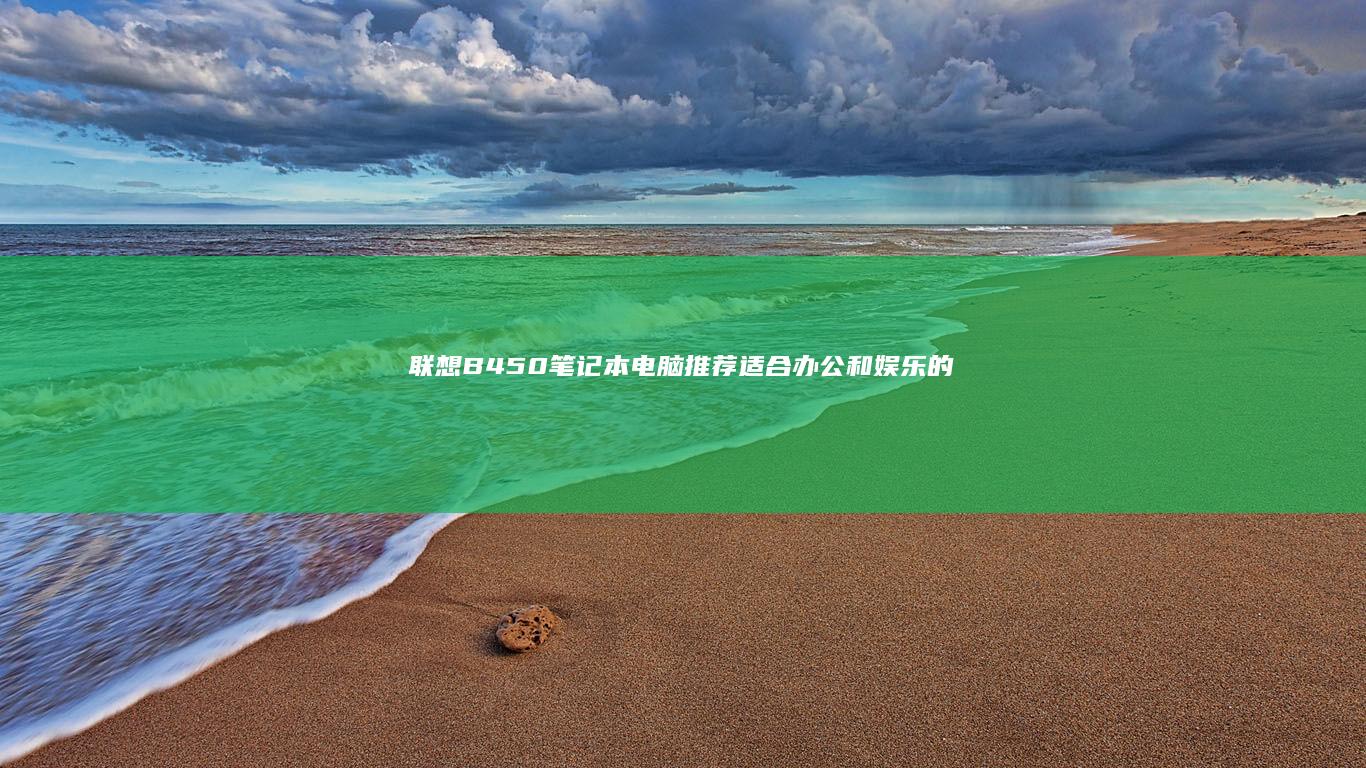

 陕西赛锐航特种金属材料有限公司
陕西赛锐航特种金属材料有限公司